Xamarin のインストール
Visual Studio と Xamarin を設定して .NET でモバイル アプリを構築する方法。
Windows での Xamarin のインストール
以下の手順に従って、Xamarin を "新しい" Visual Studio 2022 のインストールの一部としてインストールできます。
Visual Studio ページから、Visual Studio 2022 Community、Visual Studio Professional、または Visual Studio Enterprise をダウンロードします。
ダウンロードしたパッケージをダブルクリックしてインストールを開始します。
インストール画面で [.NET マルチプラットフォーム アプリの UI 開発] ワークロードを選択し、[オプション] で [Xamarin] をオンにします。
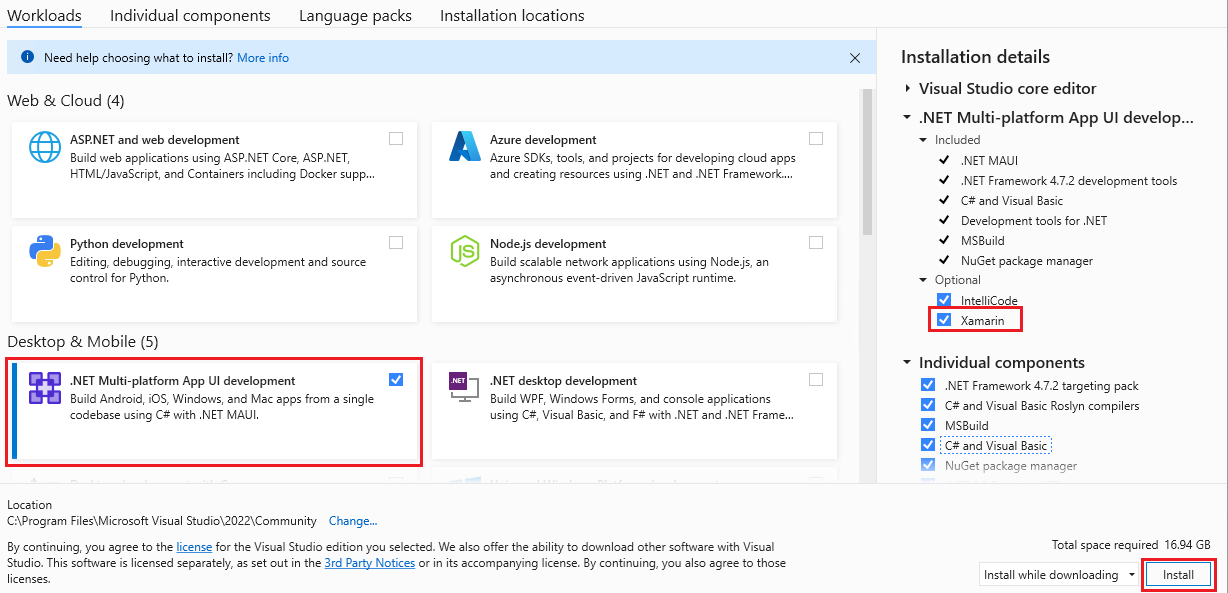
Visual Studio 2022 のインストールを開始する準備ができたら、右下隅にある [インストール] ボタンをクリックします。
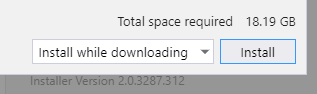
Visual Studio 2022 のインストールが完了したら、[起動] ボタンをクリックして Visual Studio を起動します。
Visual Studio 2022 への Xamarin の追加
Visual Studio 2022 が既にインストールされている場合は、Visual Studio 2022 インストーラーを再実行し、ワークロードを変更して、Xamarin を追加します (詳細については、Visual Studio の変更に関するページを参照してください)。 次に、前述の手順に従って、.NET マルチプラットフォーム アプリの UI 開発とオプションの Xamarin インストールをインストールします。
Visual Studio 2022 のダウンロードとインストールの詳細については、Visual Studio 2022 のインストールに関するページを参照してください。
Windows での Xamarin のインストール
以下の手順に従って、Xamarin を "新しい" Visual Studio 2019 のインストールの一部としてインストールできます。
Visual Studio ページから、Visual Studio 2019 Community、Visual Studio Professional、または Visual Studio Enterprise をダウンロードします。
ダウンロードしたパッケージをダブルクリックしてインストールを開始します。
インストール画面で [.NET によるモバイル開発] ワークロードを選択します。
Visual Studio 2019 のインストールを開始する準備ができたら、右下隅にある [インストール] ボタンをクリックします。
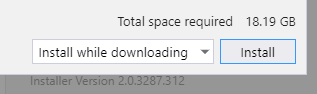
進行状況バーを使用して、インストールを監視します。
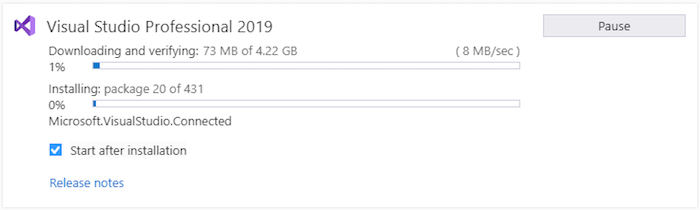
Visual Studio 2019 のインストールが完了したら、[起動] ボタンをクリックして Visual Studio を起動します。

Visual Studio 2019 への Xamarin の追加
Visual Studio 2019 が既にインストールされている場合は、Visual Studio 2019 インストーラーを再実行し、ワークロードを変更して、Xamarin を追加します (詳細については、Visual Studio の変更に関するページを参照してください)。 次に、前述の手順に従って、Xamarin をインストールします。
Visual Studio 2019 のダウンロードとインストールの詳細については、Visual Studio 2019 のインストールに関するページを参照してください。
macOS での Xamarin のインストール
以下の手順に従って、Xamarin を "新しい" Visual Studio 2022 for Mac のインストールの一部としてインストールできます。
Visual Studio 2022 for Mac を Visual Studio for Mac のページからダウンロードします。
ダウンロードしたパッケージをダブルクリックしてインストールを開始します。
インストール時に、Android、iOS、および macOS (Cocoa) (オプション) プラットフォーム向け Xamarin SDK が選択されていることを確認します。
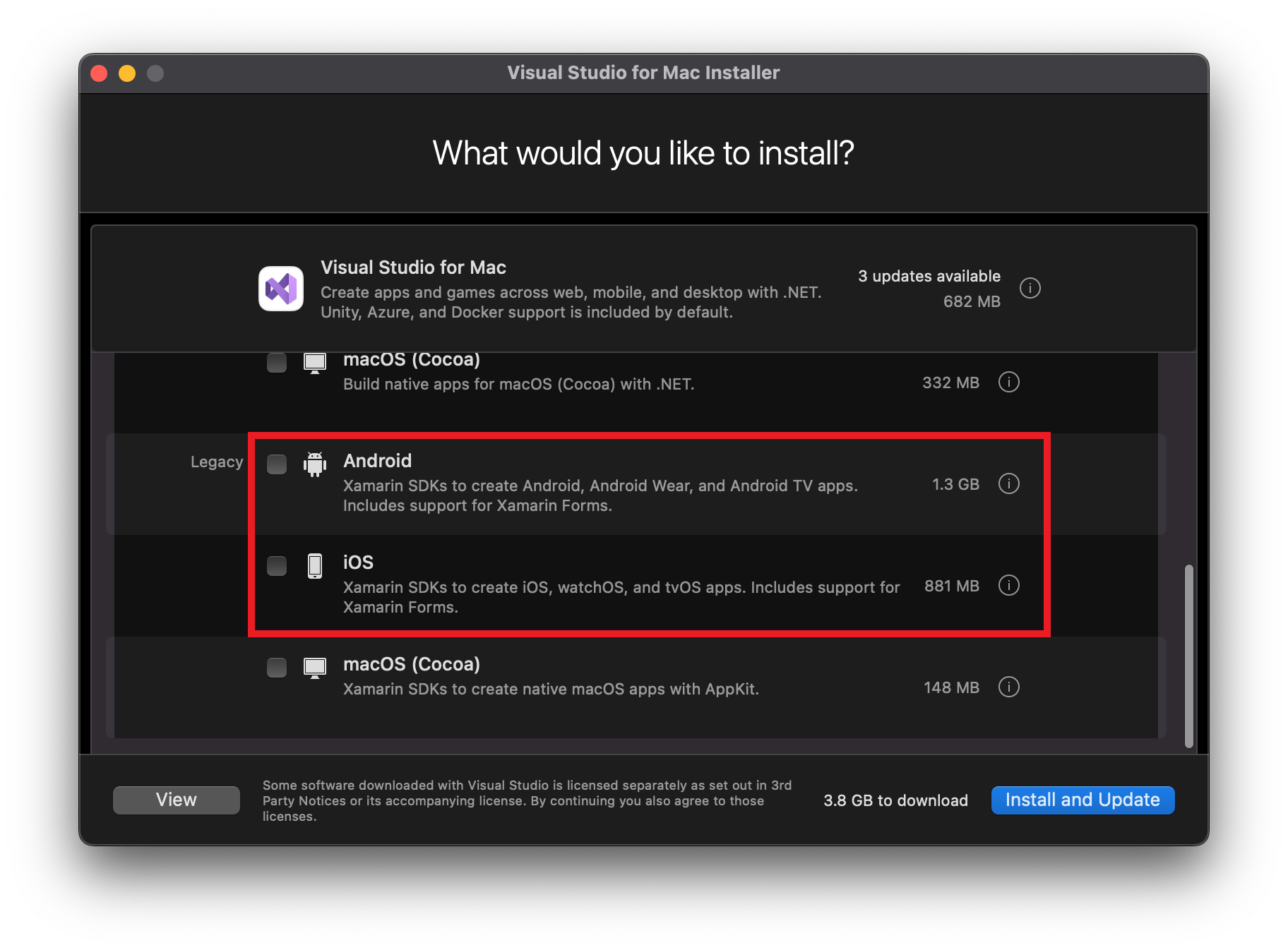
Visual Studio 2022 for Mac のインストールを開始する準備ができたら、右下隅にある [インストール] ボタンをクリックします。
インストールが完了すると、Visual Studio 2022 for Mac が開き、操作をカスタマイズするかどうかを確認するメッセージが表示されます。 詳細については、Visual Studio 2022 for Mac のステップ バイ ステップのインストール ガイドを参照してください。
macOS での Xamarin のインストール
Mac および Xamarin 向け Visual Studio 2019 について説明するステップ バイ ステップのインストール ガイドに従います。
